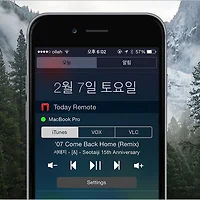까다로운 맥 앱스토어 심사에서 떨어진 앱이 '도네이션 웨어'로 돌아왔습니다.
그런데 떨어진 이유를 보니 왠지 납득이 가기도 합니다. 윈도 운영체제의 전용 포맷인 NTFS 양식의 드라이브를 맥에서도 아주 쉽고 간단하게 읽고 쓸 수 있게 해주는 유틸리티이기 때문입니다.
이 멋진 유틸리티의 이름은 'Mounty'
일반적으로 맥에서 NTFS 파일을 다루려면 NTFS-3G 또는 Paragon NTFS 같이 운영체제에 영향을 크게 끼치는 트윅 툴을 설치해야 합니다. 또는 패러렐즈 같은 가상화 프로그램을 실행하거나, 아예 큰 맘먹고 부트캠프를 써야 하죠.
그런데 이 유틸리티는 일반 응용 프로그램 다루듯이 사용법이 무척 쉽고 간단한 것이 특징입니다. Mounty를 실행하고 맥에 NTFS 디스크를 연결하면 다른 곳도 아닌 파인더를 통해 NTFS 드라이브를 자유롭게 다룰 수 있게 됩니다. PC를 쓰는 김과장님이 USB 메모리에 보고서 담아달라고 소리쳐도 '금방 갑니다'하는 여유를 부릴 수 있다는 얘기입니다.
설치 및 사용법
1. 공식 홈페이지를 통해 Mounty 최신 버전을 내려받습니다. Donate 버튼 바로 위에 다운로드 링크가 달려 있습니다. 일단 써보고 맘에 들면 꾸준한 업데이트를 위해 기부금을 전달하는 것도 좋은 생각입니다. ▼
2. Mounty를 시작하면 메뉴 막대에 아이콘이 표시됩니다. 아래 스크린 샷은 아무런 NTFS 드라이브가 연결돼 있지 않을 때의 모습입니다. ▼
3. NTFS 드라이브를 연결하면 Mounty가 이를 자동으로 감지하고 '읽기 및 쓰기' 작업을 할 것인지 물어봅니다. 당연히 'Yes, sure!' ▼
4. 이제 파인더에서 NTFS 드라이브를 열어보겠습니다. ▼
5. '읽기만 가능'했던 NTFS 드라이브가 어느새 '읽기와 쓰기 가능' 상태로 바뀐 것을 볼 수 있습니다. ▼
6. 자! 이제 NTFS 드라이브로 복사할 파일을 끌어 넣어주면 됩니다. 물론 이미 드라이브 안에 있던 폴더나 파일을 삭제하는 것도 가능합니다. ▼
주의 사항
Mounty를 사용하는데 있어 몇 가지 주의해야 할 부분이 있습니다. 자칫 맥이나 윈도우에서 NTFS 드라이브가 인식되지 않거나 파일 시스템이 손상될 수 있는 중대한 문제이므로 반드시 숙지하시는 게 좋습니다.
우선, Mounty로 연결할 NTFS 드라이브를 맥에서 다시 분리할 때는 반드시 Mounty를 통해 '추출해제(Unmount)'하는 작업이 우선시 되어야 합니다. ▼
반대로 윈도 PC에서 USB 메모리나 외장하드를 분리할 때도 탐색기에서 해당 드라이브를 '추출(Eject)' 할 것을 권장하고 있습니다. ▼
윈도우 PC에서의 외장 디스크 추출은 작업표시줄의 도구모음을 통해서도 할 수 있습니다. ▼
만약 윈도 PC에서 이러한 추출 작업이 제대로 이뤄지지 않으면 경고 메시지와 함께 연결을 거부합니다. ▼
코멘트 & 다운로드
다른 솔루션과 비교해 NTFS 드라이브를 훨씬 손쉽고 편리하게 다룰 수 있게 해준다는 점에서 굉장히 매력적인 유틸리티입니다.
앱을 켜고, 파일을 복사하고, 연결해제 하기만 하면 되니 편리함이 이루 말할 수 없습니다. 앞서 언급한 두 가지 주의사항만 잘 지키면 특별히 곤란한 문제도 발생하지 않습니다. 시스템 트윅 툴처럼 운영체제 깊숙한 곳에 무슨 역할을 하는지 모르는 파일을 심지 않는다는 것도 장점입니다. 이미 맥 운영체제에 구현된 NTFS 읽기/쓰기 기능을 임시로 활성화 시킬 뿐입니다.
그럼에도 애플이 막아둔 기능을 강제로 작동시키는 유틸리티인 만큼 안정성이 충분히 검증되지 않았다는 점은 경계해야 할 부분입니다. Mounty를 사용할 때는 늘 주의를 기울이고, 중요한 파일은 미리 백업해 놓는 지혜가 필요해 보입니다.
일단 '무료'앱으로 분류했지만 앱 자체는 충분히 '추천 무료앱'으로 소개할 만합니다.
참조
• Mounty for NTFS 공식 홈페이지
• Clien - Mac OS X 10.8에서 NTFS 읽기/쓰기 가능하게 하는 방법
• Perpetual Enigma - NTFS Write Support On OS X Mountain Lion